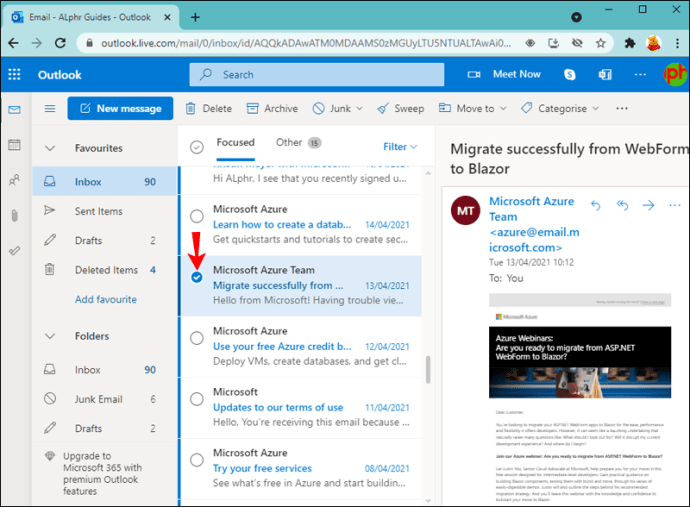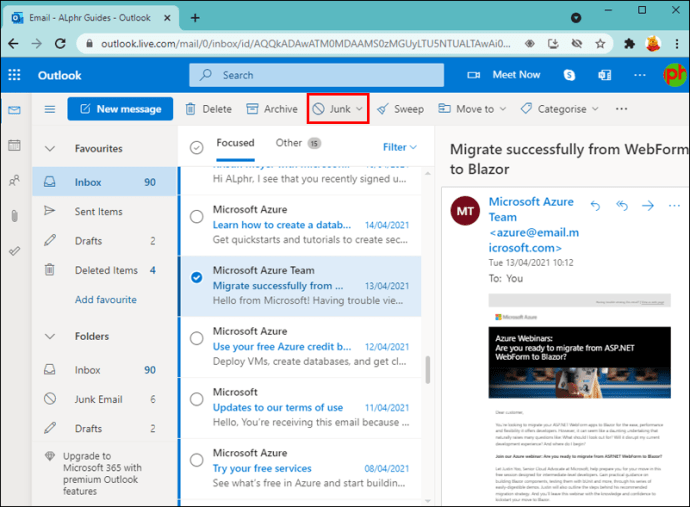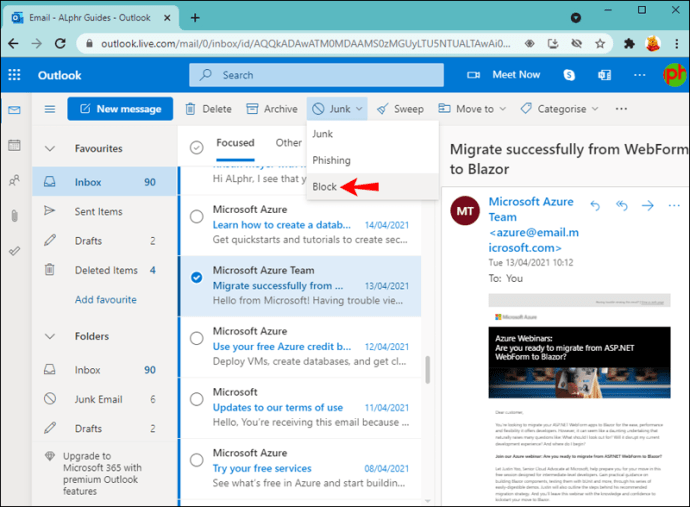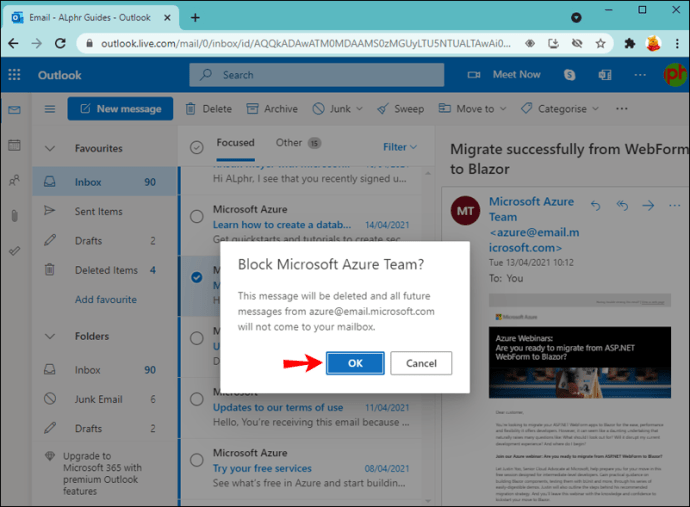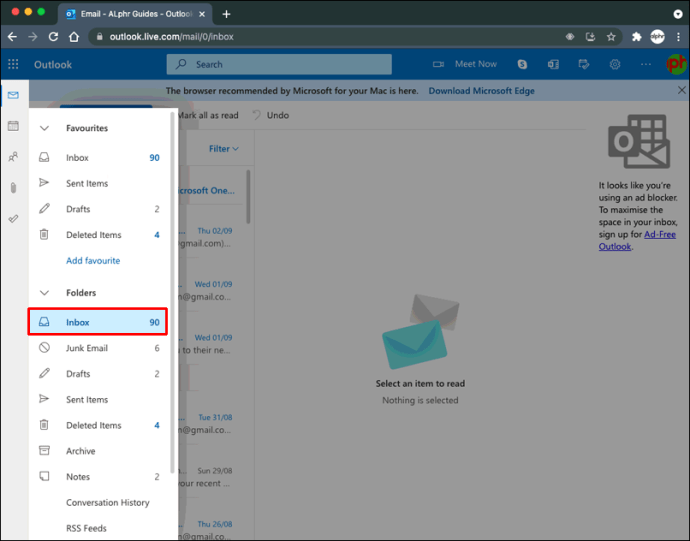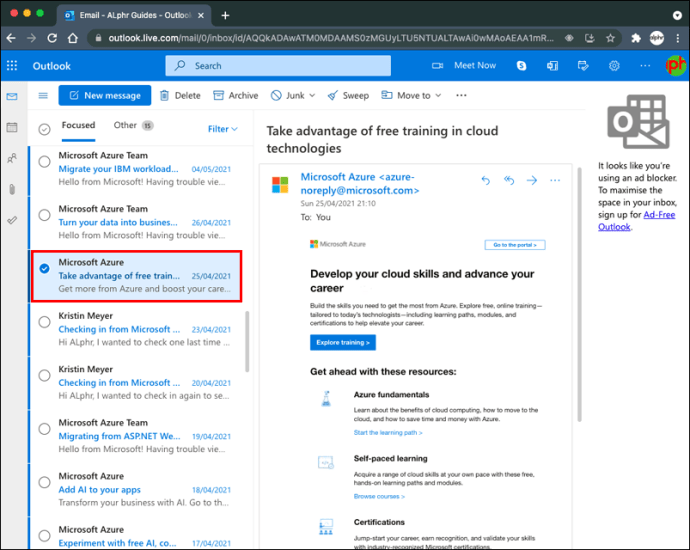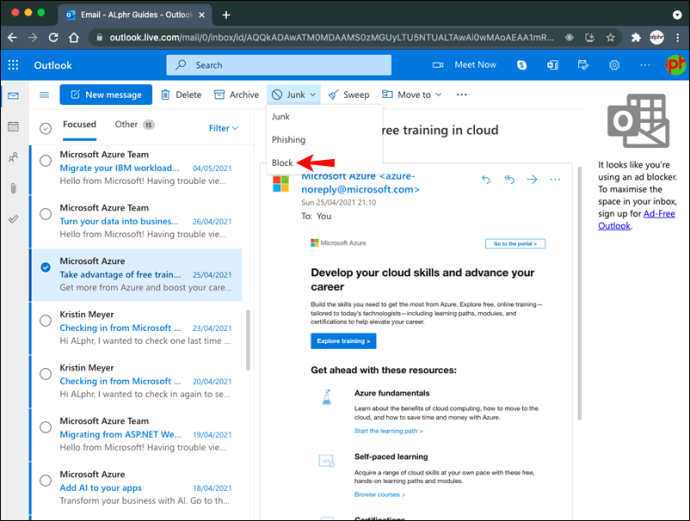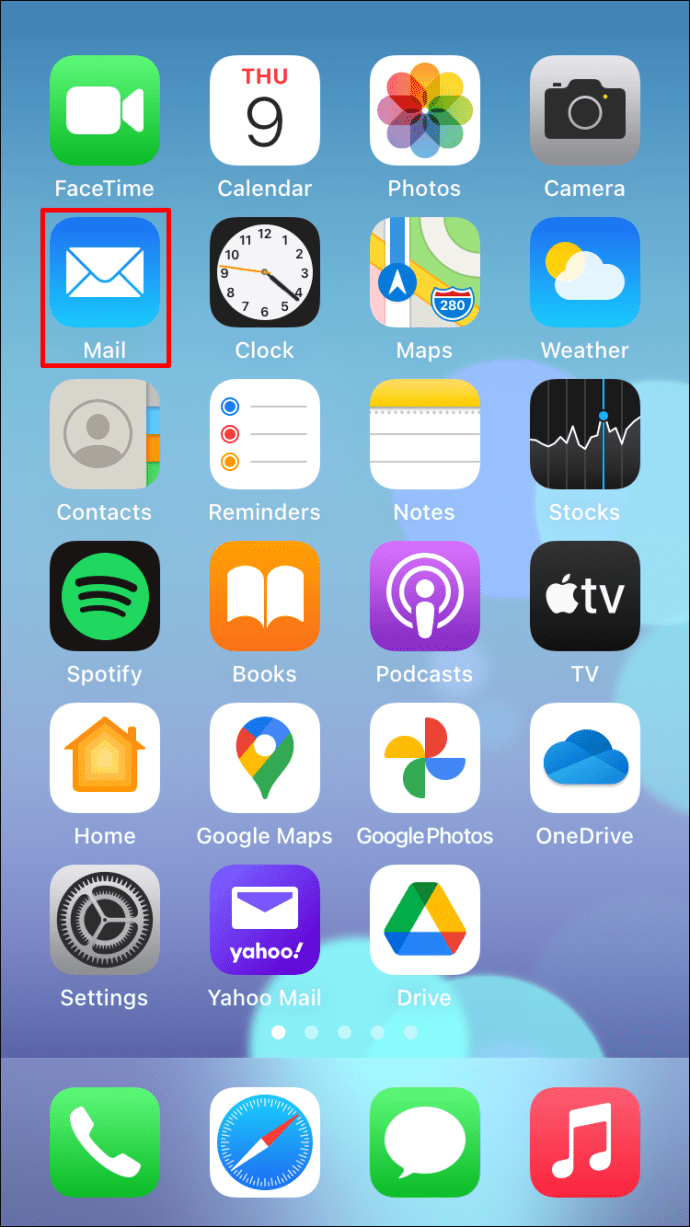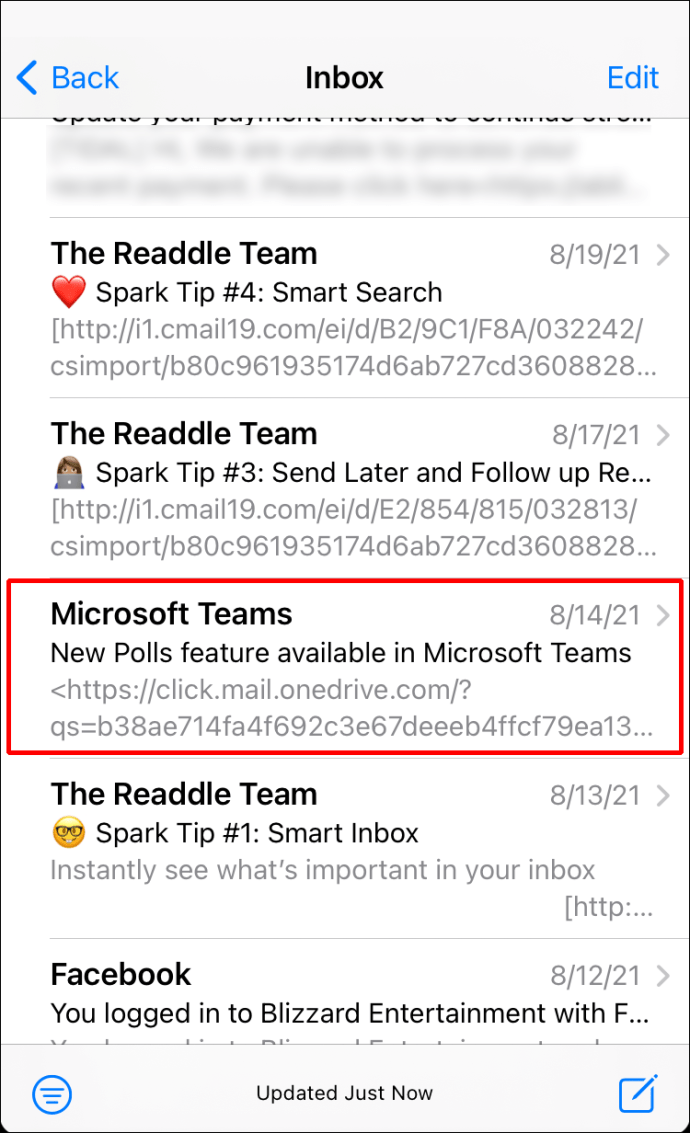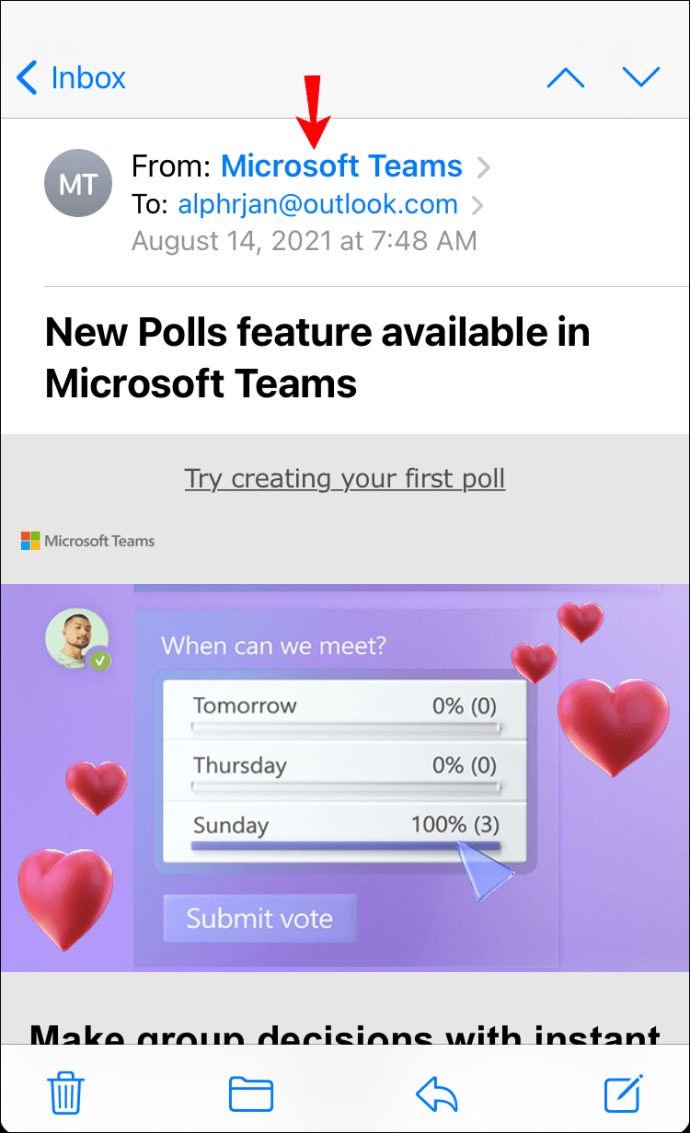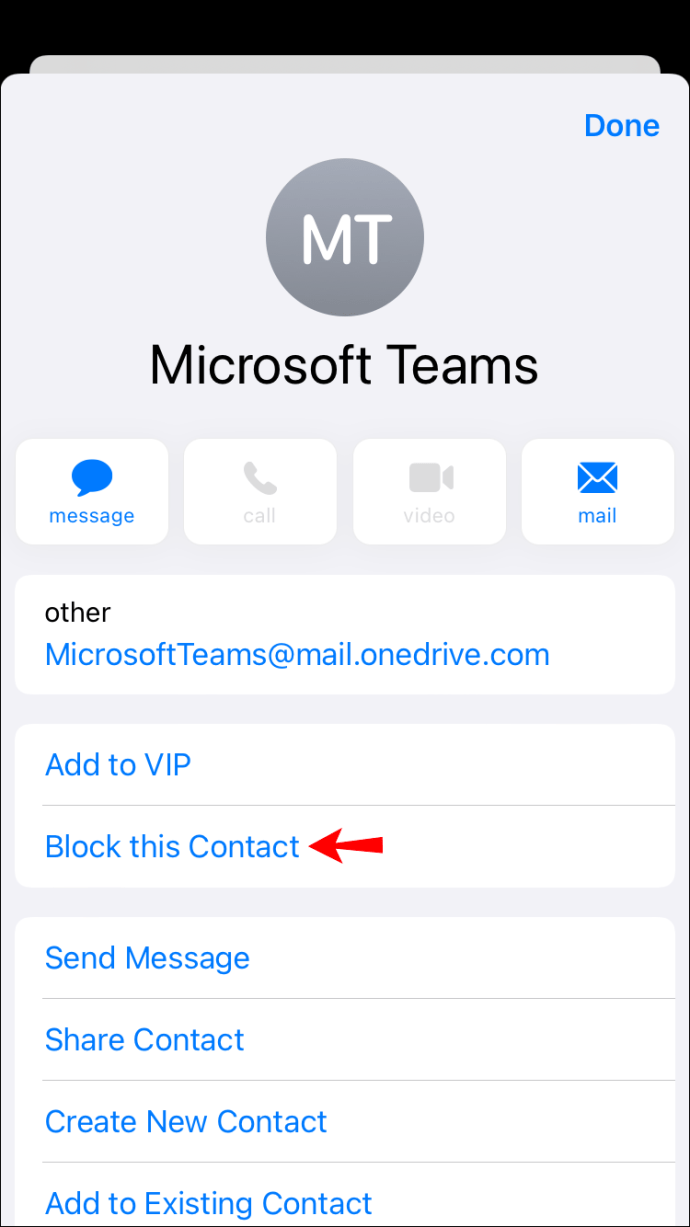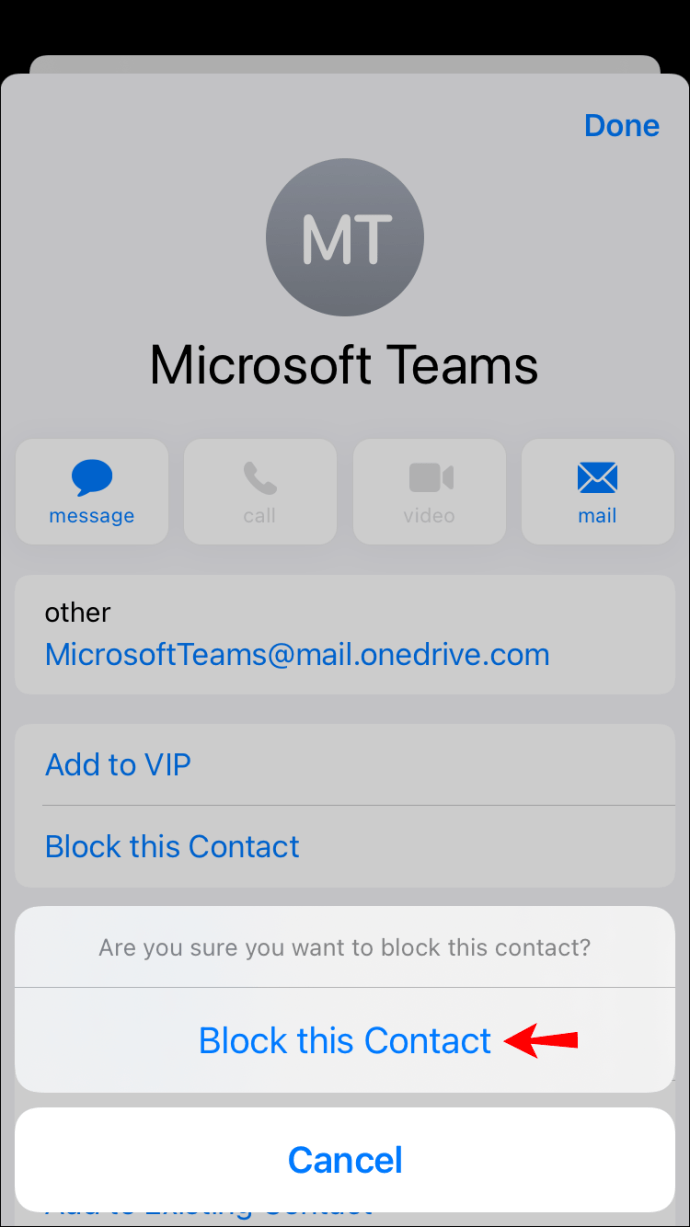이메일은 정보 교환에 혁명을 일으킨 널리 사용되는 커뮤니케이션 방법 중 하나입니다. 사무실, 조직, 기업, 노동 조합 등에서 사용됩니다. 그러나 많은 경우 이메일이 스팸의 소스가 될 수도 있습니다. 받은 편지함이 모르는 이메일 주소로 넘쳐나기 시작할 때입니다.

사기꾼과 스패머가 만든 음침한 웹사이트는 재산을 약속하거나 복권에 당첨되었다고 주장하는 이메일로 스팸을 보낼 수 있습니다. 이러한 이메일에는 해커가 생성한 코드가 포함되어 있어 해커가 귀하의 컴퓨터 및 개인 정보에 액세스할 수 있습니다. 이러한 이메일에는 컴퓨터가 충돌하거나 사용할 수 없게 될 수 있는 바이러스가 포함될 수도 있습니다.
가장 좋은 방법은 Outlook 계정에서 인식할 수 없는 이메일 주소를 즉시 차단하여 이러한 위험으로부터 안전하게 보호하는 것입니다. 안전하게 지낼 수 있도록 이메일 주소를 차단하는 방법에 대해 자세히 알아보세요.
Windows PC의 Outlook에서 이메일 주소를 차단하는 방법
PC에서 Outlook으로 작업하는 것은 많은 비즈니스 직원에게 필수 요소입니다. Windows PC에서 Outlook 계정을 사용하면 인식할 수 없는 이메일 주소를 쉽게 차단할 수 있습니다.
시작하려면 다음 단계를 확인하세요.
- 웹 브라우저에서 Outlook 계정을 엽니다.
- 스팸으로 간주되는 이메일을 클릭합니다.
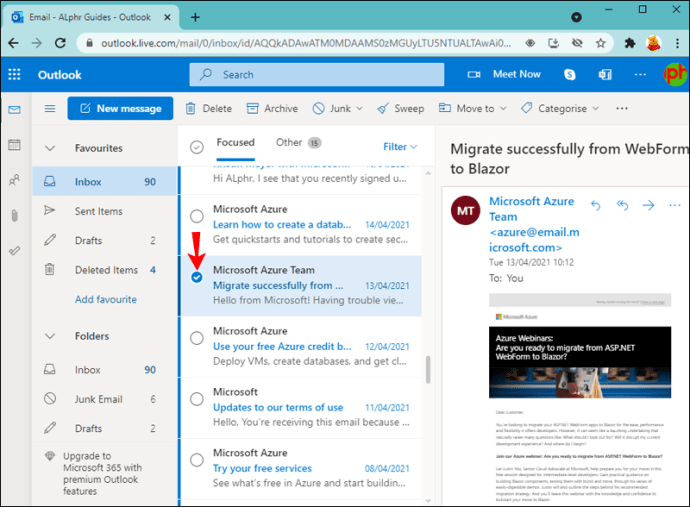
- 드롭다운 화살표가 있는 "정크" 버튼을 클릭합니다.
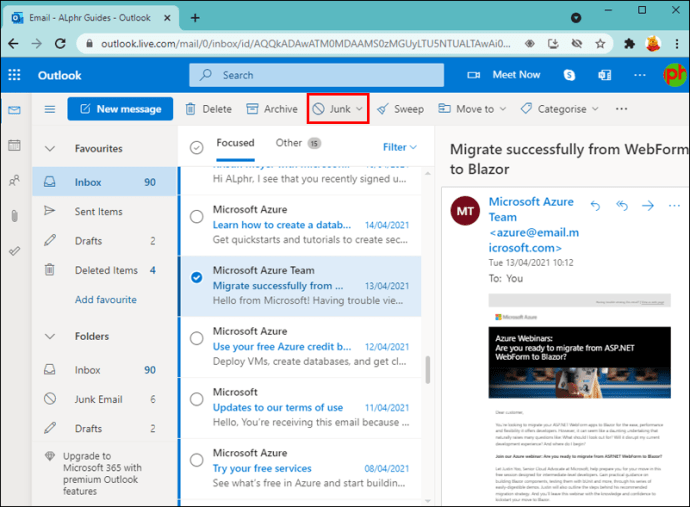
- "차단"옵션을 선택하십시오.
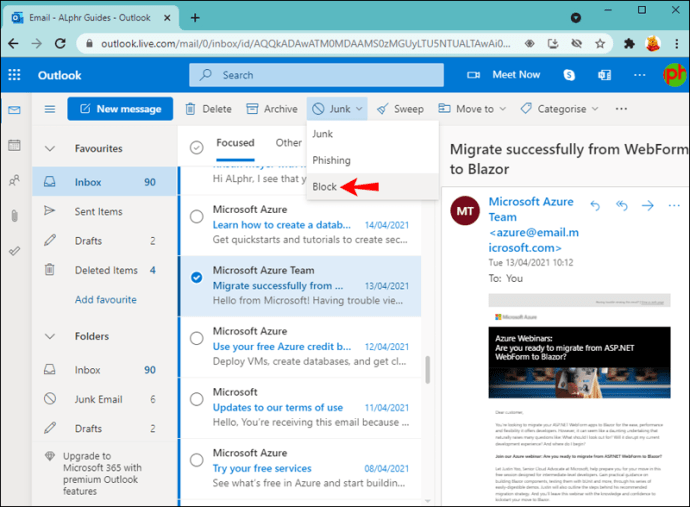
- 발신자 차단을 확인하려면 "확인"을 클릭하십시오.
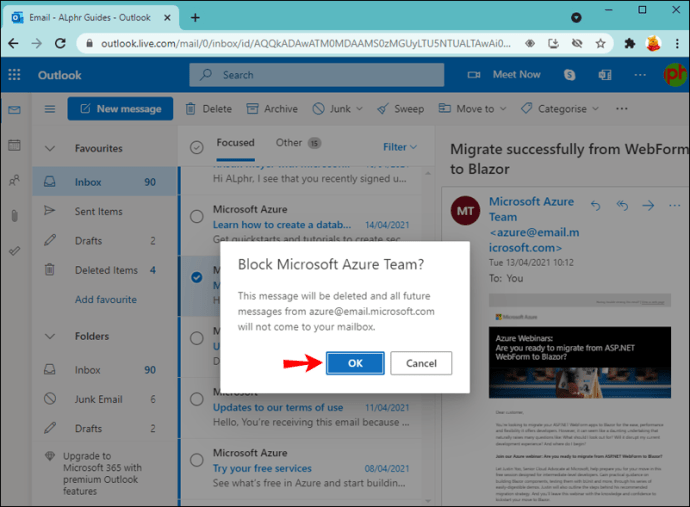
스팸 발송자로부터 받은 모든 메일은 이제 받은 편지함에 표시되지 않습니다.
Mac용 Outlook에서 이메일 주소를 차단하는 방법
사용하기 쉽고 비교적 간단하기 때문에 많은 전문가들이 Mac용 Outlook을 사무용으로 사용합니다. 인식할 수 없는 이메일 주소에서 이메일을 수신하는 경우 차단하는 방법도 매우 간단합니다.
시작:
- Mac에서 "Outlook" 열기.
- "받은 편지함"으로 이동하십시오.
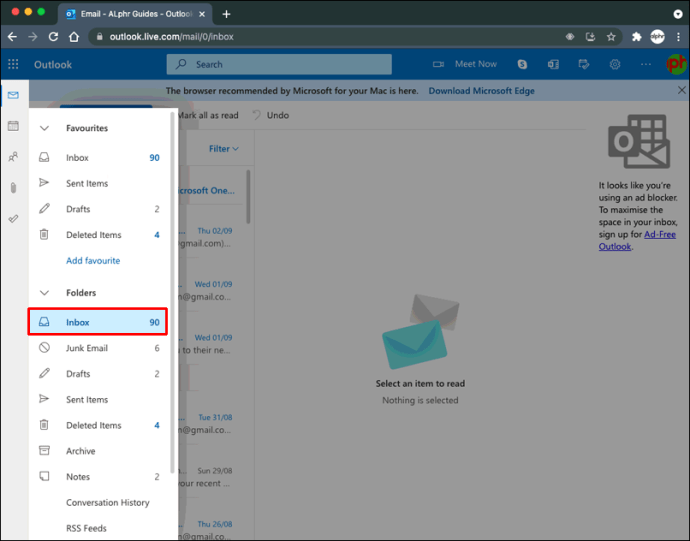
- 차단하려는 발신자의 스팸 메시지를 선택합니다.
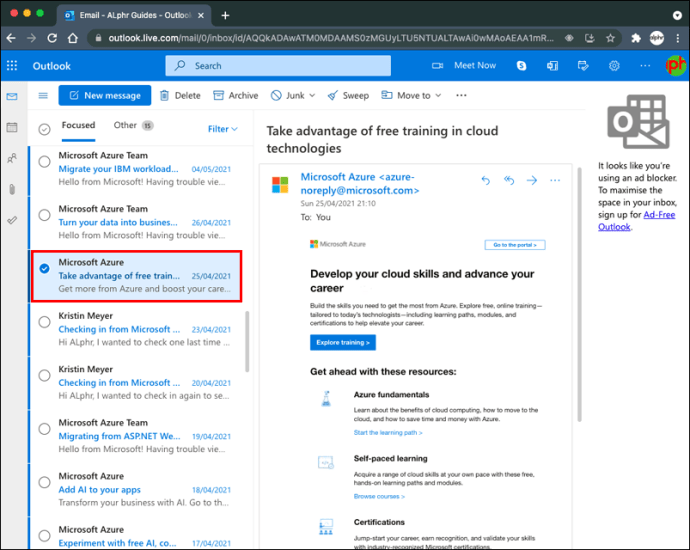
- "메뉴 모음"에서 "메시지"를 선택합니다.
- "정크 메일"을 클릭하십시오.

- "발신자 차단"을 선택하십시오.
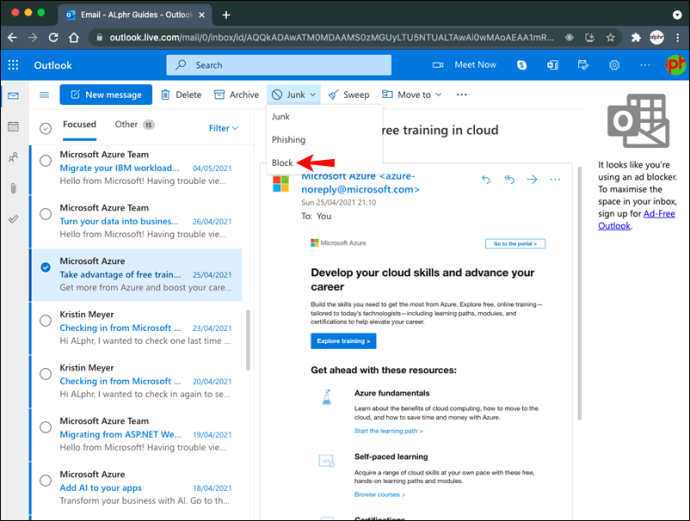
Outlook은 차단된 발신자로부터 받은 모든 이메일을 자동으로 "정크 메일"로 이동합니다.
iPhone의 Outlook에서 이메일 주소를 차단하는 방법
많은 전문가들은 이동 중에 iPhone을 사용할 때 Outlook 계정을 확인하는 것을 선호합니다. 불행히도 모바일 Outlook 계정에서 스팸 이메일을 계속 받을 수 있으며 원치 않는 이메일 주소를 차단하는 것은 Mac에서처럼 iPhone에서 간단하지 않습니다.
다음 단계에 따라 알 수 없는 이메일 발신자를 차단할 수 있습니다.
- iPhone에서 "Mail" 앱을 실행합니다.
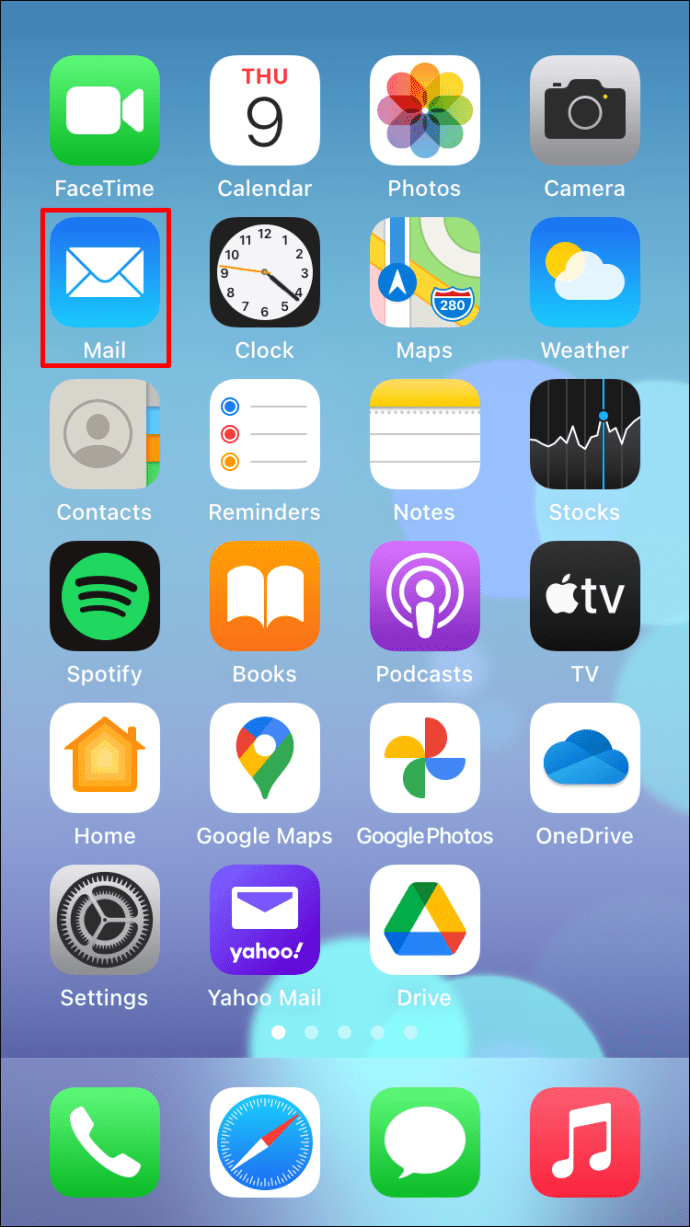
- 보낸 사람의 이름을 선택합니다.
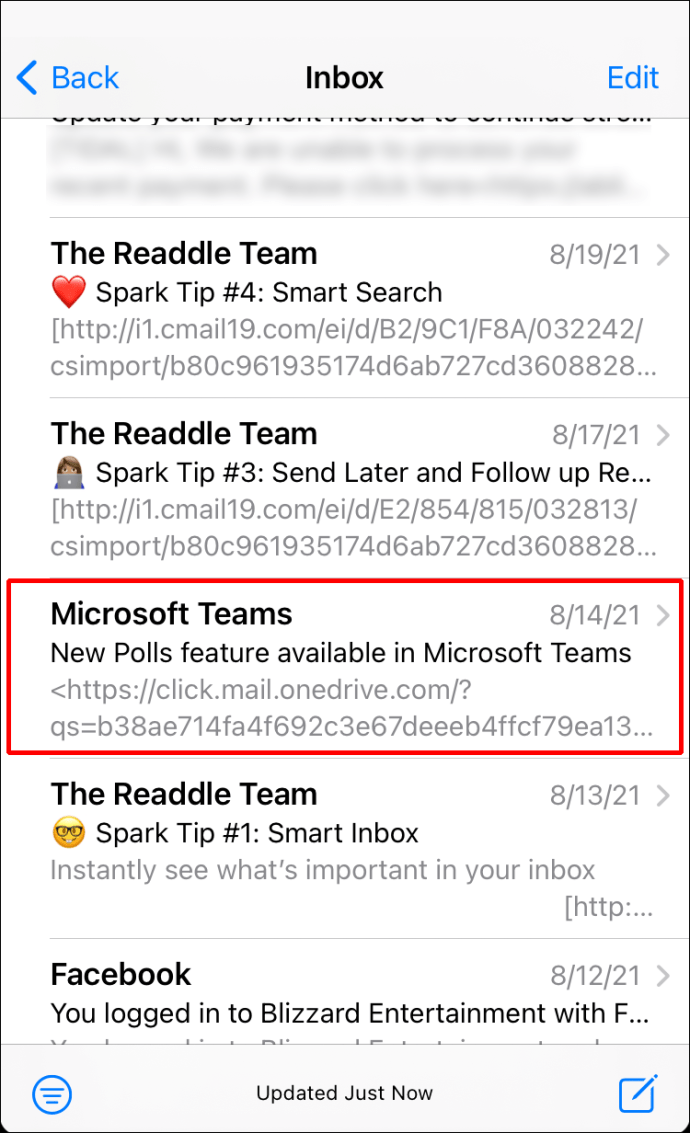
- 발신자 이름 옆의 "보낸 사람"을 누릅니다.
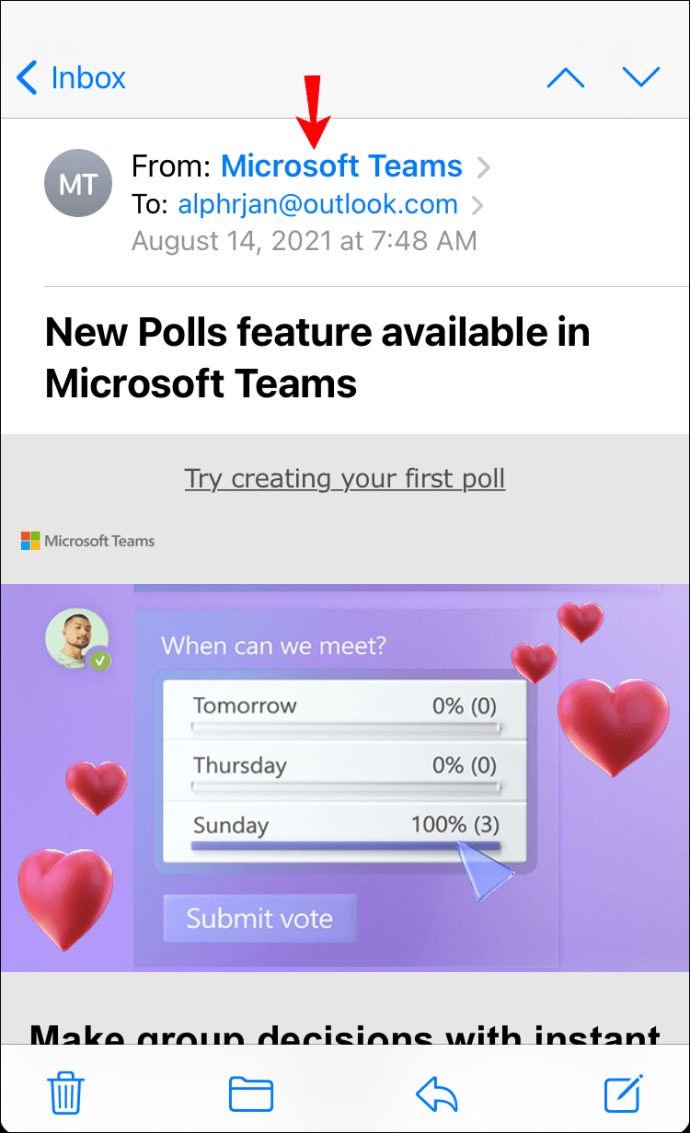
- "이 연락처 차단"을 선택하십시오.
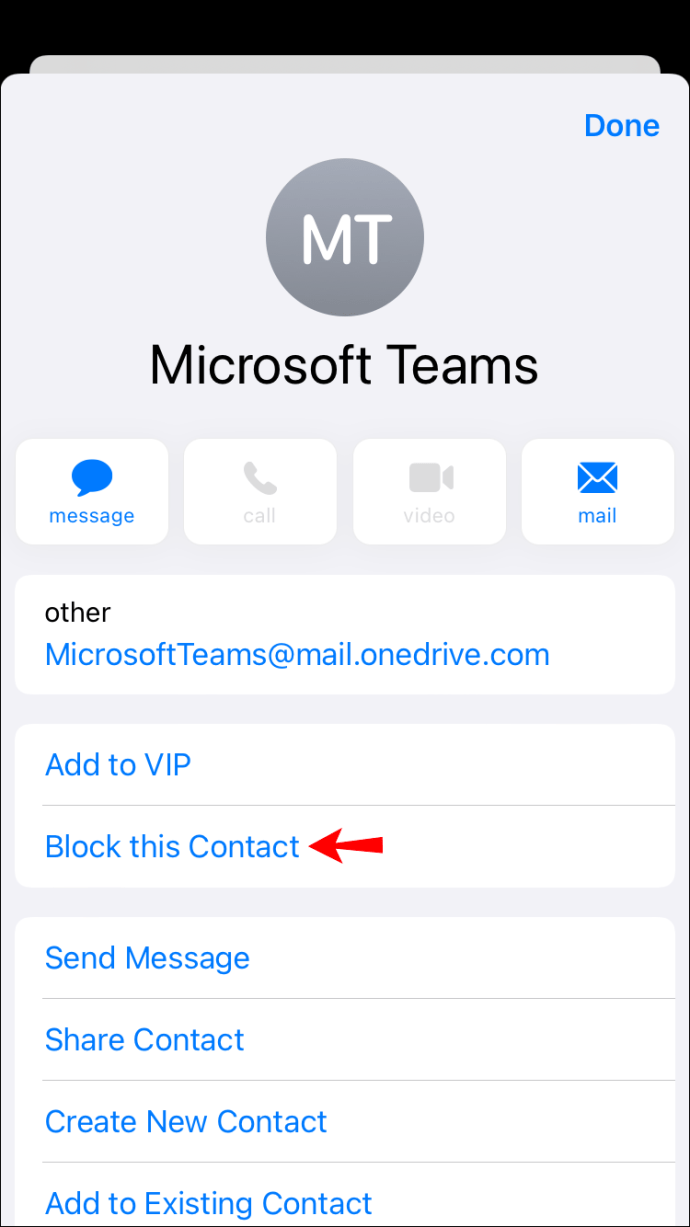
- "이 연락처 차단"을 클릭하여 다시 확인하십시오.
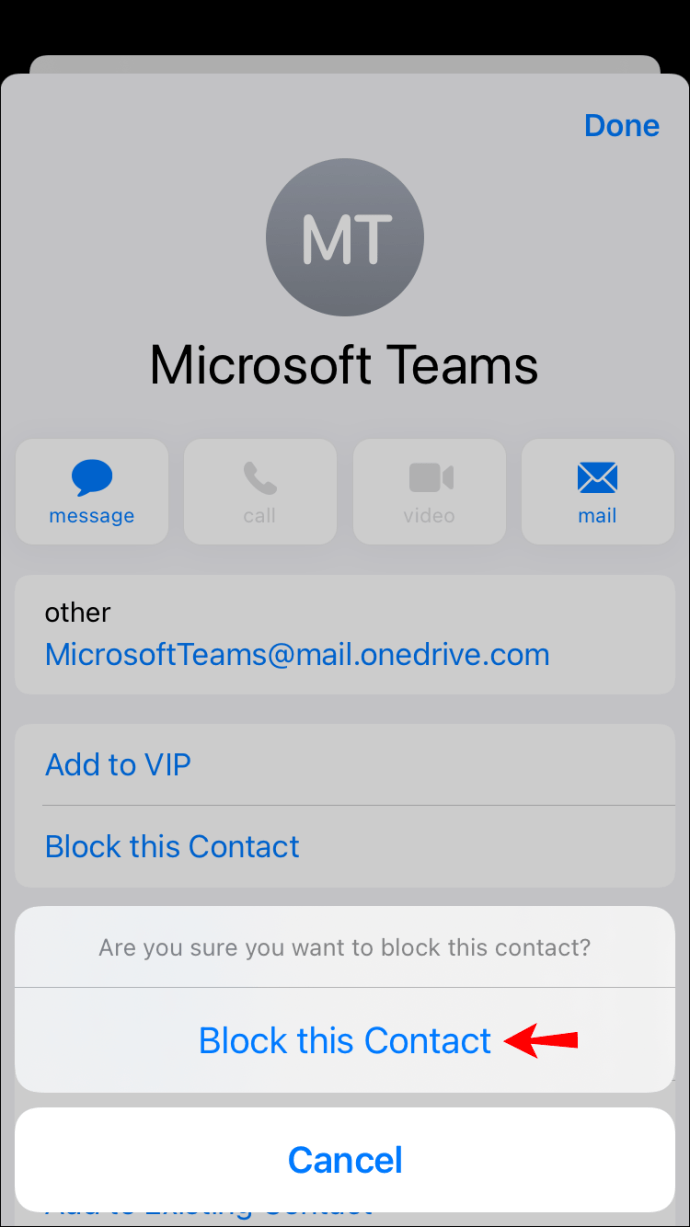
iPhone은 보낸 사람의 모든 이메일을 휴지통 폴더로 이동하여 Outlook 받은 편지함을 차단된 보낸 사람의 원치 않는 이메일로부터 깨끗하고 안전하게 유지합니다.
Android 장치의 Outlook에서 이메일 주소를 차단하는 방법
Android 기기에서 Outlook 앱을 통해 이메일을 관리하는 것은 휴대가 간편한 축복입니다. 그러나 Android 장치의 Outlook에서 이메일 주소를 직접 차단할 수는 없습니다. 그러나 운 좋게도 데스크탑을 사용하여 이에 대한 해결 방법이 있습니다.
첫 번째는 Windows PC를 사용하는 것입니다. 다음을 수행해야 합니다.
- 웹 브라우저에서 Outlook 계정을 엽니다.
- 스팸으로 간주되는 이메일을 클릭합니다.
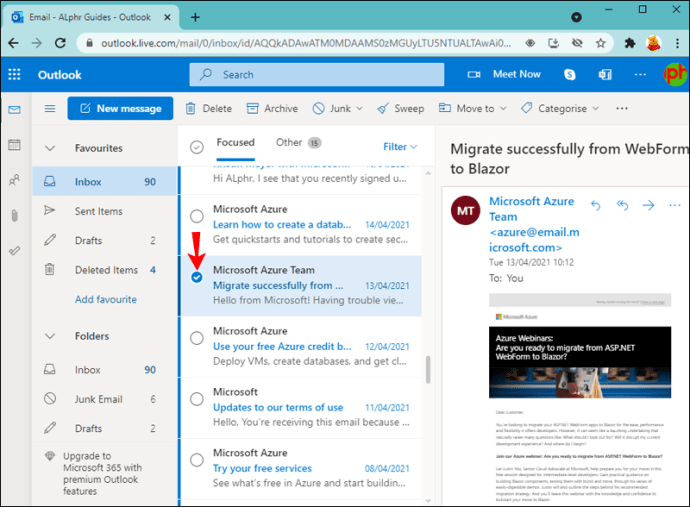
- 드롭다운 화살표가 있는 "정크" 버튼을 클릭합니다.
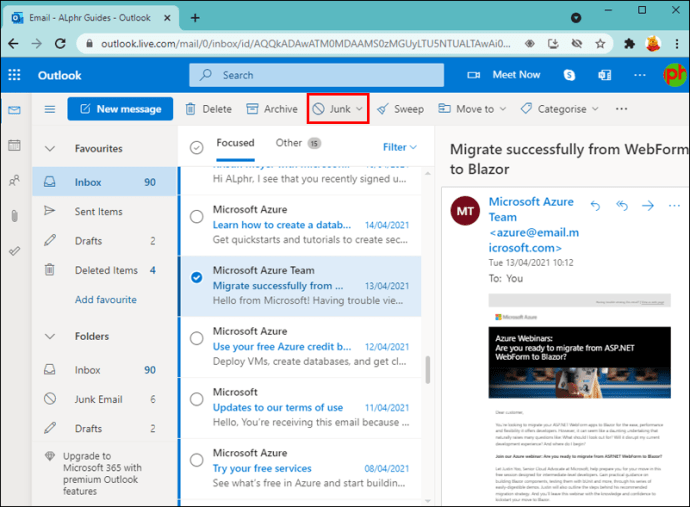
- "차단"옵션을 선택하십시오.
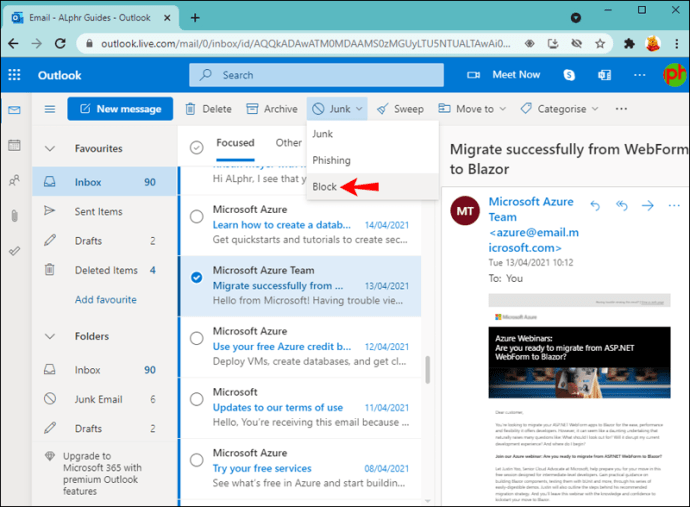
- "확인"을 클릭하여 발신자 차단을 확인합니다.
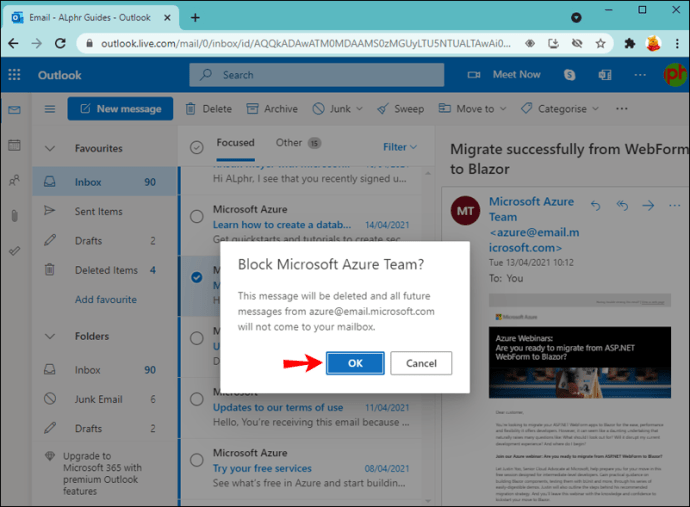
이 단계는 발신자가 더 이상 스팸 이메일을 보내지 못하도록 차단하고 Android 기기에도 표시되지 않습니다.
두 번째 해결 방법은 Mac을 사용하는 것입니다. 다음을 수행해야 합니다.
- Mac에서 "Outlook"을 엽니다.
- "받은 편지함"으로 이동하십시오.
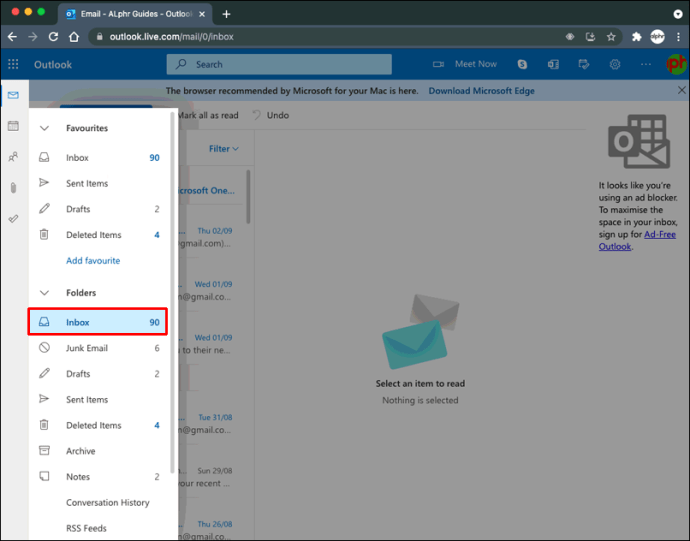
- 차단하려는 발신자의 스팸 메시지를 선택합니다.
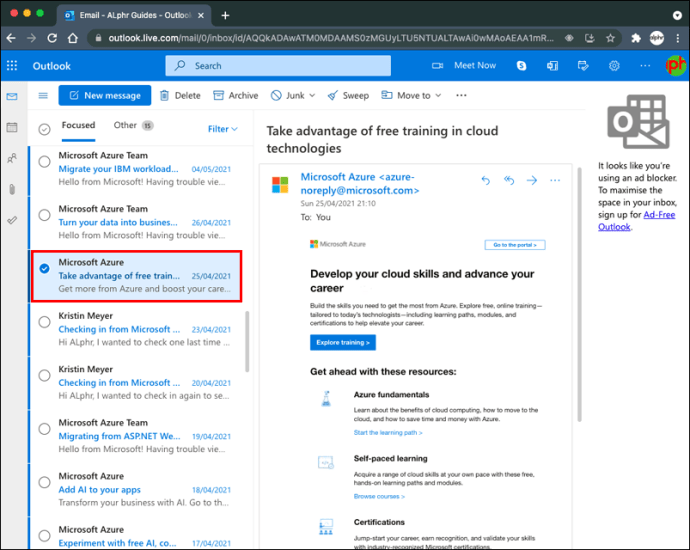
- "메뉴 표시줄"에서 "메시지"를 선택합니다.
- "정크 메일"을 클릭하십시오.

- "발신자 차단"을 클릭하십시오.
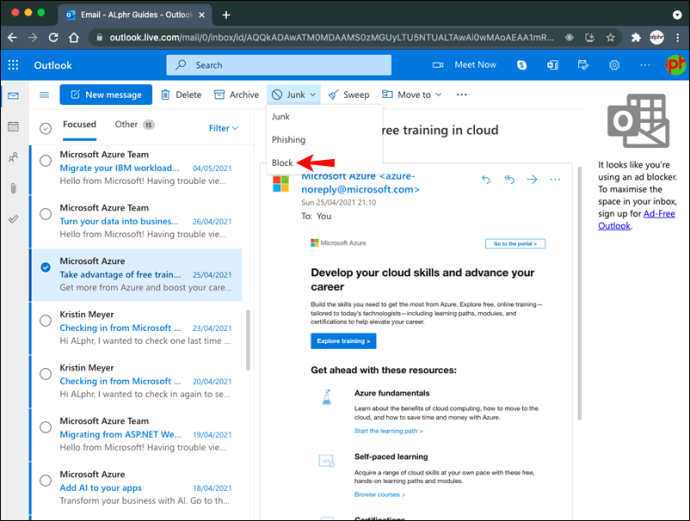
Mac을 사용하여 발신자를 차단했지만 iPhone 장치를 사용할 때 발신자가 Outlook에 표시되지 않습니다.
추가 FAQ
내가 차단한 이메일 주소 목록을 볼 수 있습니까?
다음 단계를 수행하여 차단한 이메일 주소 목록을 볼 수 있습니다.
1. 웹 브라우저에서 Outlook을 엽니다.
2. "설정"으로 이동합니다.
3. "메일"을 클릭합니다.
4. "정크 메일"을 선택합니다.
5. "차단된 발신자 및 도메인"에서 차단된 이메일 목록을 봅니다.
Outlook에서 보낸 사람을 어떻게 차단 해제합니까?
Outlook에서 실수로 보낸 사람을 차단한 경우 몇 가지 간단한 단계를 통해 쉽게 차단을 해제할 수 있습니다. 다음을 수행해야 합니다.
1. 웹 브라우저에서 Outlook을 엽니다.
2. "설정"으로 이동합니다.
3. "메일"을 클릭합니다.
4. "정크 메일"을 선택합니다.
5. "차단된 발신자 및 도메인"에서 차단된 이메일 목록을 봅니다.
6. 차단을 해제하려는 이메일 주소 앞의 "휴지통" 아이콘을 클릭합니다.
스팸 없이 이메일 보내기 및 받기
깔끔하고 스팸 없는 받은 편지함으로 Outlook에서 작업하는 것은 비즈니스 전문가의 꿈입니다. 더 이상 부풀려진 받은 편지함에서 원치 않는 이메일을 검색할 필요가 없습니다. 이제 메모를 읽고 긴급한 고객 요청에 응답하는 등 더 중요한 일을 할 수 있습니다.
Outlook에서 스팸 이메일을 얼마나 자주 받습니까? 바로 차단하나요? 아래 댓글 섹션에 알려주십시오.